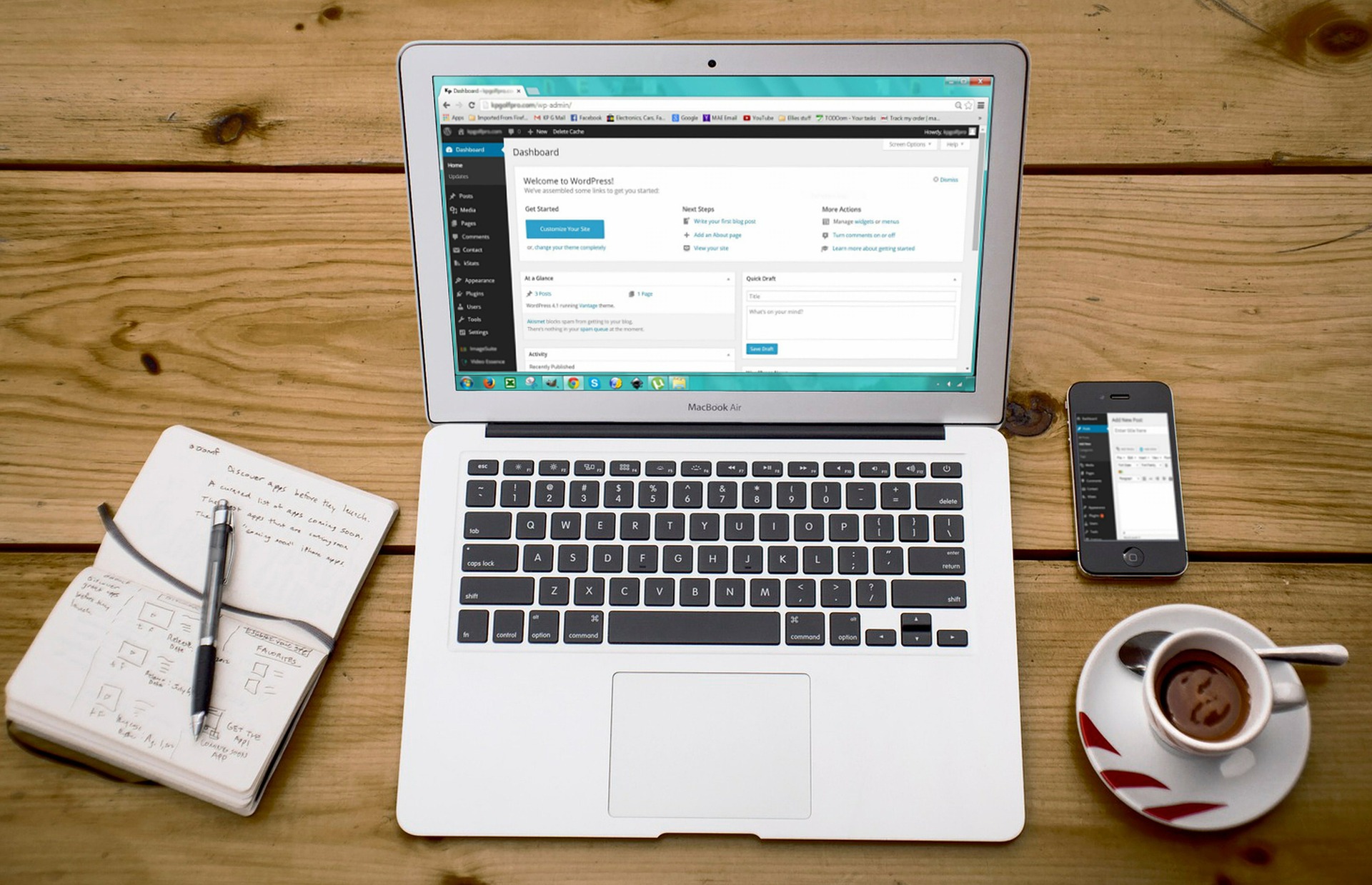収益のあるブログの約90%はワードプレスでブログ設定してるんだってね。
でも、どうやって作るんだろう?

YouTubeのどれを見れば良いか分からない

検索結果を順番にチェックする時間なんて無い

効率よく必要な情報だけを知りたい
こういった悩みに答えます
この記事を書いている私は50代派遣の独身女性です
ワードプレスでブログを始めて5記事でグーグルアドセンスに合格しました
初心者の私が実際に見て設定できた丁寧な解説動画を3つ選びました
☑本記事の内容
ワードプレスでブログ設定の手順おすすめ解説動画3選
設定の準備4点
ちょっとしたコツ
それでも不安なあなたにコミュニティ参加がおすすめ
50代 派遣 独身女性 ワードプレスで収益化ブログ設定手順おすすめ解説動画3選
今は知らない用語が多くて何のことだかサッパリ分からなくても大丈夫ですよ
ご安心ください
おすすめ動画を見れば理解できるようになります
それも無料の動画です
[リベ大]スキルアップチャンネル
ブログ基礎講座 第1回~第6回+番外編
各動画 約20分前後
サーバーは「ConoHa WING」利用
ドメインは「ConoHa WING」に付属
利用テーマは「Cocoon」
金子晃之さんのチャンネル
2021年WordPress講座 初心者 使い方・始め方【ホームページ・ブログ作成】
1本動画 2時間16分04秒
サーバーは「ロリポップ」利用
ドメインは別途取得
利用テーマは「Cocoon」
ヒトデせいやチャンネル
【2021年6月最新版】ワードプレスでブログを始める手順を実際の画面で解説【ConoHa WING】
動画 約13分
サーバーは「ConoHa WING」利用
ドメインは「ConoHa WING」に付属
利用テーマは「Cocoon」

Fire TV Stick – Alexa対応音声認識リモコン(第3世代)付属 | ストリーミングメディアプレーヤー
これが有ればテレビでYouTube動画が見れます↑
ワードプレスで収益化ブログ設定準備5点
メールアドレス
Gmailがおすすめ
収益化ブログなのでグーグルアドセンスに登録の際もGmailが必要です
YouTubeのチャンネル登録にも使えます
クレジットカード
レンタルサーバーと独自ドメインを取得する際コンビニ払い等も可能だけれど
クレジットカードがあると便利
筆記用具
利用のサービス毎の暗証番号やID、ドメイン等を記録するため
スマホ
認証コードを受信する為に必要です
パソコン&Wi-Fi
スマホだけでも設定は出来ますが、やはりパソコン設定の方がはかどります
Wi-Fiですが、私は最初にポケットWi-Fiを用意しましたが、
自宅に光回線が無い場合おすすめしません。
理由は、ブログ設定にはパソコンへダウンロードするものが多くあります
ダウンロードには、高速での通信が必要になります
私はポケットWi-Fiは光回線と同じくギガ無制限と勘違いしていたのです
ポケットWi-Fiはスマホの通信環境と同じなんです
高速のデーター通信にはギガ数の上限があり、制限を超えると低速の通信に切替ります
正直、低速の通信では何もダウンロードできませんでした
光回線を自宅にひくことでギガ数は無制限で高速通信のWi-Fiを利用できます
最近ではマンションなどでは月4000円程度で利用できます
初期費用もキャンペーン期間などで無料などもあります

これだけ準備すれば、超初心者でもワードプレスで収益化ブログの設定が出来ます
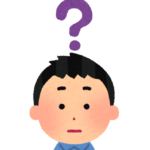
そうは言っても本当に
ワードプレスの知識ゼロでも大丈夫かな?

大丈夫です。
誰でも最初は知識ゼロだからです
私が始めた時もワードプレスの知識ゼロでした

向き不向きあるのでは?

確かに文字を書くのが、とてつもなく苦痛の人は
続けるのが難しいかも…
知識ゼロでも、おすすめ動画を何度も繰り返し見れば問題ありません
超初心者でもワードプレスで収益化ブログ設定出来ます
なぜなら、実際に超初心者の私も出来たからです
私の場合は[リベ大]スキルアップチャンネルの動画をベースに設定しました
ワードプレスの画面の切替方など操作のちょっとした不明点は金子晃之さんの動画を参考にしてブログ設定を完了しました
ヒトデせいやさんのチャンネルはワードプレスの設定毎に動画を分けています
必要な設定の動画を選び出し見ていきます なので、設定順序を知っている方向けです

超初心者の私はワードプレスを使った収益化ブログの設定手順をそもそも知らないので
[リベ大]スキルアップチャンネルの第1回から第6回+番外編が分かりやすかったです
ワードプレス画面操作が初めてなのでマウスポインターを映して画面の切替方等を
細かく説明してくれる金子晃之さんの動画に何度も救われました
ブログ名やハンドルネームを考えた際や、画像を変えたりブログの見せ方についてはヒトデせいやさんの動画を参考にさせていただきました

レンタルサーバーは「ConoHa WING」の利用が超初心者には向いてると思います
理由は、ドメイン取得、サーバーへの設定がワンクリックだからです
WordPressのインストールもワンクリックでした
他のサーバーを利用するより設定手順が断然少ないようです
設定手順が少なければ、それだけ戸惑う事も減りストレスが少ないですよね
それぞれの動画の概要欄にレンタルサーバー開始の500円割引クーポンが貼ってあります
私は、Fire TV Stick を利用しTVで動画を見ていたので概要欄が表示出来ずクーポン利用し損ねたようです 残念

ちょっとしたコツ
YouTubeの活用
おすすめ動画を一通り見た後、動画と同時進行で手順に従い設定すれば初心者でもワードプレスで
収益化ブログ設定出来ます
動画を一時停止したり巻き戻したりしつつ自分のペースで設定してみてください
既に理解出来てる部分は早送りしたり1.2倍速や、1.5倍速など速度を変えて短時間でいくつか動画を見て理解を深めるのも良い方法です
AmazonのFire TV Stick を設定すればYouTubeをTVの大画面で見る事が出来てバッテリーも気にせず長時間の視聴がとても楽でしたオンライン授業を受講している感覚で進められます
Amazon Fire TV Stickってなに?って思った方にはAmazon Fire TV Stickで出来る事を書いた記事を貼っておきますので、興味が有れば見てください
https://mint-apple.com/nice-kitchen-home-appliances/fire-tv-stick-use-for-youtube/
Fire TV Stick – Alexa対応音声認識リモコン(第3世代)付属 | ストリーミングメディアプレーヤー
ネットも活用
収益化ブログの必須項目の、プライバシーポリシーについてはネットで検索して設定しました
支払ったお金は開業費
収益化ブログを開始するつもりなら、開始前に支払ったレンタルサーバー代やパソコン購入代金などの明細や領収書は保管しておき開業費にあてましょう 1年かかっても開業費になると知らなくて私は損をしました
それでも設定が不安なあなたにはコミュニティの参加がおすすめ
超初心者にはブロガーのコミュニティ参加がおすすめです
ちょっとした事でつまずいても、コミュニティに参加する事で分かる内容が多々あります
リベシティ
私はリベシティのブログ系チャットに参加して、不慣れで時間はかかりますがチャットを読むだけでも知りたかった内容が多々あり、とても助かっています
期間限定かも知れませんがブログ設定をZOOMで指導してくれるチャットもあり、もっと早く知っていれば良かったのになぁと思っています
開業費についても、ここで初めて知りました
ABCオンライン
ヒトデさんのABCオンラインもグループチャットで相談できるようです
どんな感じか、とても気になります 最低でも1万円稼げるようにするコンセプトが魅力的です
ブログ相談ドットコム
なかじさんが2021年8月31日に立ち上げたばかりの「ブログ相談ドットコム」は無料です
相談内容を見るだけでも勉強になります 自分が相談するには登録が必要です
他にもいろんな方がオンラインコミュニティを作っています
自分にあったコミュニティを探して参加すると良いですね
ここまで読んでくださりありがとうございました
読んでくださった方に少しでも役に立つ記事だと幸いです
最近読んで参考になった本です↓
\ブログ村 ポチっ!と応援してください/
↓ ↓ ↓ ↓ ↓ ↓ ↓